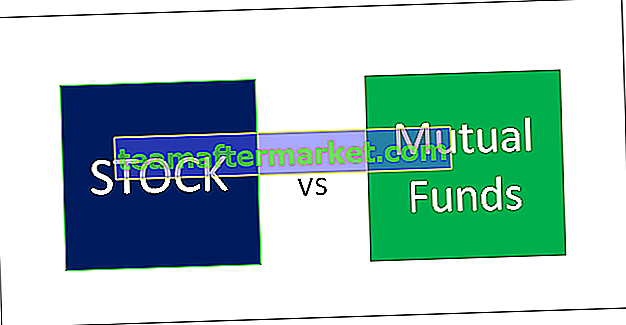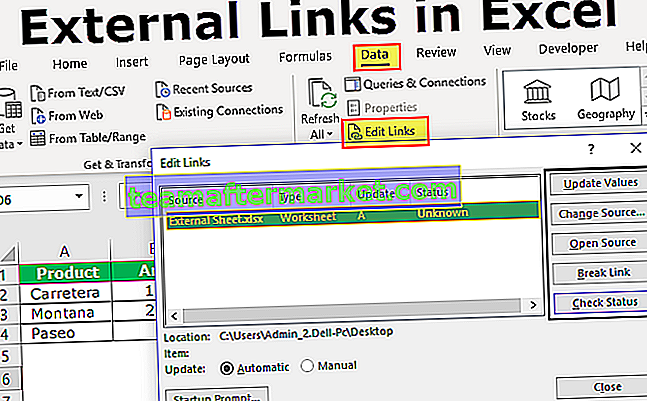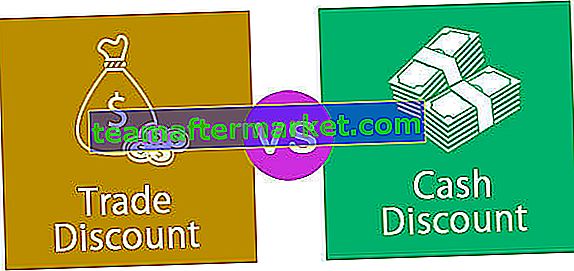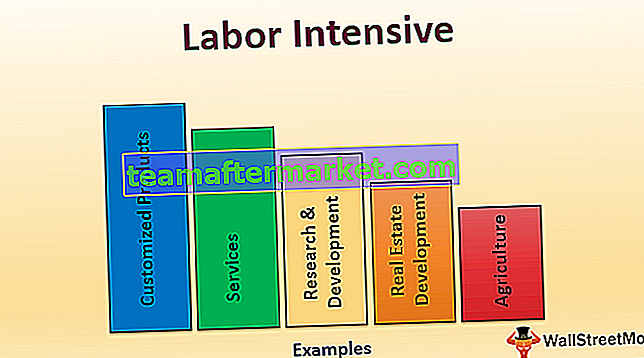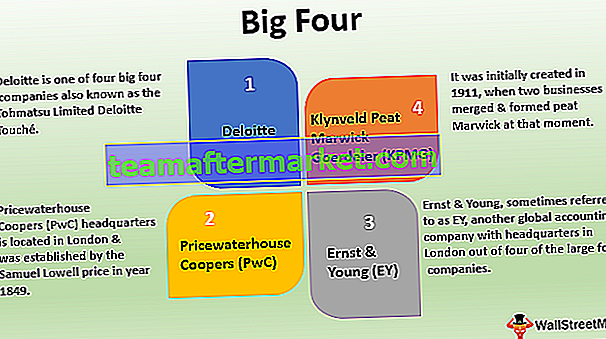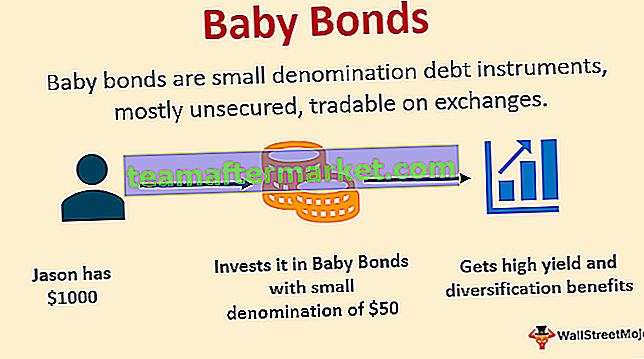Groeifunctie in Excel
Exponentiële groeifunctie in Excel is een statistische functie die de voorspellende exponentiële groei voor een bepaalde set gegevens retourneert. Voor een bepaalde nieuwe waarde van x retourneert het de voorspelde waarde van y. Groeiformule in Excel helpt bij financiële en statistische analyse, het helpt om omzetdoelen, verkopen te voorspellen. Het wordt ook gebruikt in regressieanalyse in Excel, waar de groei exponentieel wordt berekend. Deze functie past een exponentiële curve aan de gegevens aan en retourneert de afhankelijke waarde van y voor de nieuwe waarde van gespecificeerde x.
GROEI-formule in Excel
Hieronder staat de GROEI-formule in Excel

Exponentiële groeicurve
Voor GROEI-formule in Excel staat y = b * m ^ x voor een exponentiële curve waarbij de waarde van y afhangt van de waarde x, m is de basis met exponent x en b is een constante waarde.
Voor een gegeven relatie y = b * m ^ x
Known_y's: is een set van y-waarden in de dataset. Het is een verplicht argument.
Known_x's: is een set x-waarden in de dataset. De bereikwaarde voor x-bekend moet hetzelfde zijn als de waarden van bekend_y. Het is een optioneel argument. Als x-bekend wordt weggelaten, wordt aangenomen dat dit de array (1,2,3,…) is met dezelfde grootte als y-bekend.
New_x's: is de nieuwe waarde van x waarvoor we de voorspellende corresponderende waarde willen berekenen. Als we deze waarde weglaten, geeft de nieuwe waarde van x de functie die de waarde is als dezelfde waarde van bekende x'en en op basis van die waarde retourneert het de waarde van y. Nieuwe_x'en moeten een kolom (of rij) bevatten voor elke onafhankelijke variabele, net zoals x-bekend dat doet. Dus als y-bekend in een enkele kolom staat, moeten x-bekend en x-bekend hetzelfde aantal kolommen hebben. Als y-bekend in een enkele rij staat, moeten x-bekend en x-bekend hetzelfde aantal rijen hebben. Als x-bekend wordt weggelaten, wordt aangenomen dat het hetzelfde is als x-bekend.
Als zowel x-bekend als x-bekend zijn weggelaten, wordt aangenomen dat ze de array (1, 2, 3,…) zijn met dezelfde grootte als y-bekend.
Const: is ook een optioneel argument dat aangeeft of de constante b voor vergelijking y = b * m ^ x gelijk is aan 1. Is de constante waarde waar of wordt weggelaten, dan wordt de waarde van b normaal berekend, anders als de constante waarde is onwaar, en de waarde van b is gelijk aan 1 en de waarden van m worden zo aangepast dat we de relatie hebben y = m ^ x.
De formule voor exponentiële groei is erg handig om de geschatte groei te berekenen wanneer de groei exponentieel plaatsvindt. Bijvoorbeeld in de biologie, waar een micro-organisme exponentieel toeneemt. De menselijke bevolking groeit ook exponentieel. De aandelenkoersen en andere financiële cijfers kunnen de exponentiële groei volgen, dus in deze scenario's kan men de functie Exponentiële groei gebruiken om de geschatte groei weer te geven.
Hoe de GROEI-functie in Excel te gebruiken?
GROEI in Excel is heel eenvoudig en gemakkelijk te gebruiken. Laten we de werking van GROEI in Excel aan de hand van enkele voorbeelden begrijpen.
U kunt deze GROWTH Function Excel Template hier downloaden - GROWTH Function Excel TemplateGROEI in Excel Voorbeeld # 1
We hebben een gegeven gegevenssteekproef met gegeven waarden van X en Y en we willen de groei berekenen met behulp van de groei-formule in Excel.

Dus de GROEI-formule in Excel die we zullen gebruiken is
= GROEI (B2: B7, A2: A7)
Uitgang:

GROEI in Excel Voorbeeld # 2
Stel dat er een bedrijf is dat de afgelopen tien jaar inkomsten heeft. Kolom A bevat de vermelde jaren en kolom B bevat de inkomsten voor elk gegeven jaar. We willen de inkomsten voor het komende jaar berekenen. Op basis van de eerder verstrekte gegevens willen we de geschatte omzet voor het jaar 2019 berekenen.

Om de omzet voor het jaar 2019 te voorspellen, zullen we de GROEI-formule in Excel gebruiken. In dit geval is de nieuwe X-waarde het komende jaar, namelijk 2019
De GROEI-formule in Excel die we zullen gebruiken, zal zijn
= GROEI (B3: B12, A3: A12, A13)

Uitgang:

Dus in het jaar 2019 zal het bedrijf hoogstwaarschijnlijk een omzet genereren van ongeveer $ 291181,03
GROEI in Excel Voorbeeld # 3
Stel dat we in een laboratorium een organische oplossing hebben die bacteriën bevat die exponentieel in de oplossing groeien. Ze nemen toe naarmate de tijd in seconden toeneemt. We hebben de voorbeeldgegevens voor een aantal bacteriën met opgegeven tijdsperioden in seconden. We moeten de bacteriegroei na 150 seconden schatten.
Kolom A bevat de tijdwaarden in seconden en kolom B bevat het aantal bacteriën dat zich exponentieel vermenigvuldigt.

Om de toename of groei van het product over een bepaalde periode in te schatten, gebruiken we de functie Exponentiële GROEI.
We zullen het bereik van bekende y-waarden selecteren, wat een aantal bacteriën is dat groeit met de tijd en bekende x-waarden, wat de tijdsperiode is in seconden en de nieuwe x-waarden zijn 150 seconden waarvoor we de geschatte toename van het aantal moeten berekenen van bacteriën.
De GROEI-formule in Excel die we gaan gebruiken is:
= RONDE (GROEI (B2: B13, A2: A13, A14), 0)

Uitgang:

Het totale geschatte aantal bacteriën in de oplossing na 150 seconden is ongeveer 393436223.
Dingen om te onthouden over de GROEI-functie in Excel
- We kunnen de functie Exponentiële groei gebruiken als een array wanneer er meer dan één nieuwe waarde van y wordt berekend. In dat geval wordt de functie ingevoerd als een matrixformule met Crtl + Shift + Enter
- De groeifunctie in Excel gooit #REF! fout als de matrix van bekend_x niet dezelfde lengte heeft die gelijk is aan de matrix van bekend_y.
- De groeifunctie in Excel gooit #GETAL! fout als een waarde van de array van_ bekend is kleiner dan of gelijk aan nul.
- De groeifunctie in Excel gooit #VALUE! fout als een van y-bekend, x-bekend of nieuwe x-waarde niet numeriek is.
- Bij het gebruik van de functie Exponentiële groei in grafieken kunnen we vaak de exponentiële optie van de grafiektrendlijnoptie gebruiken.